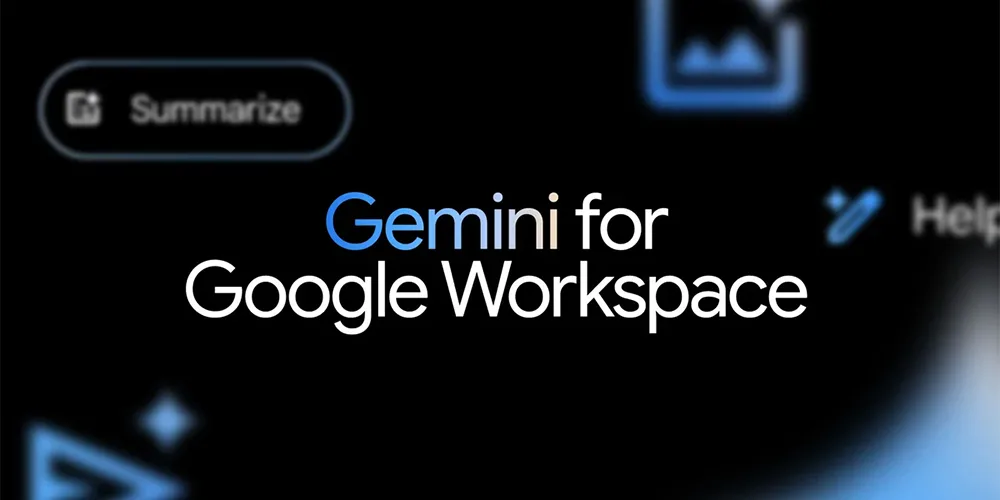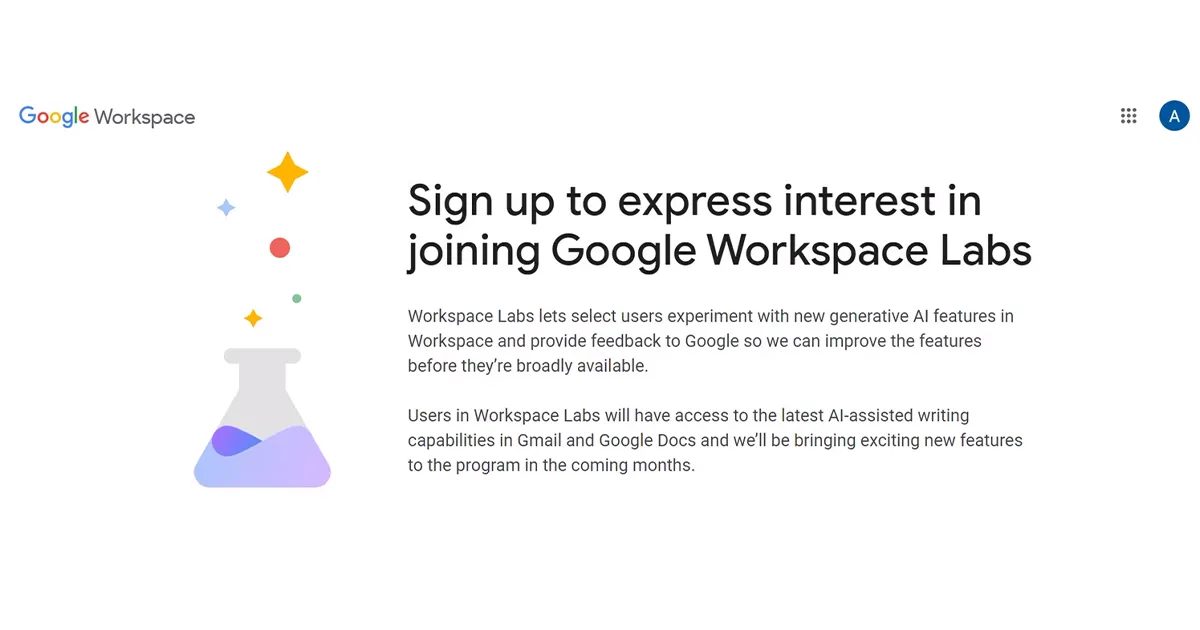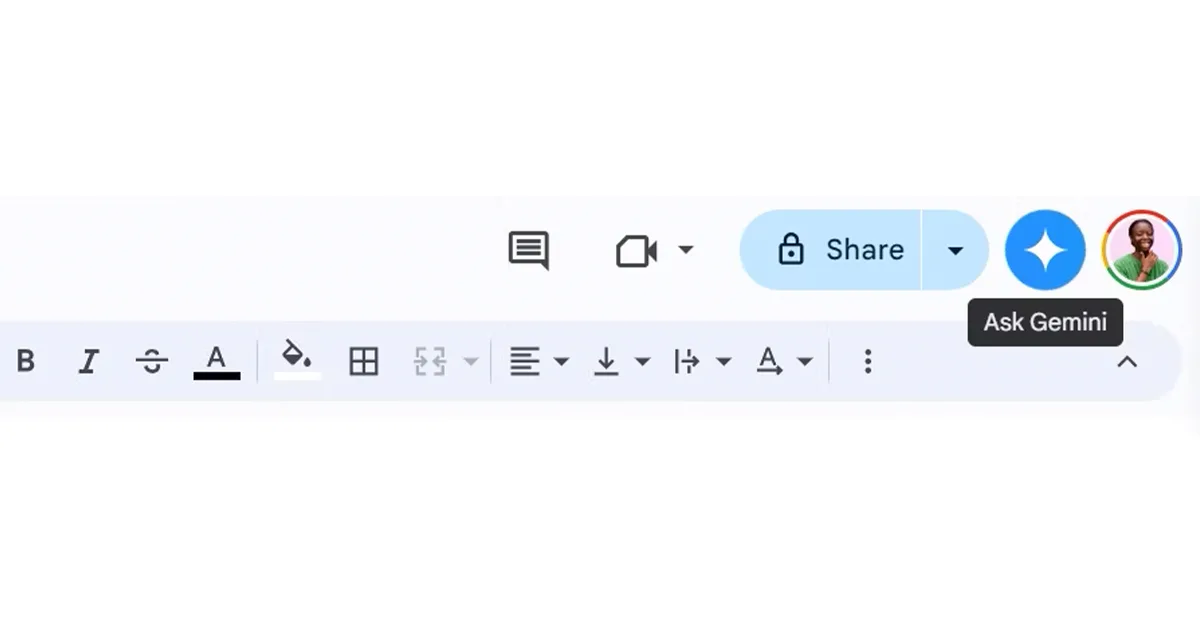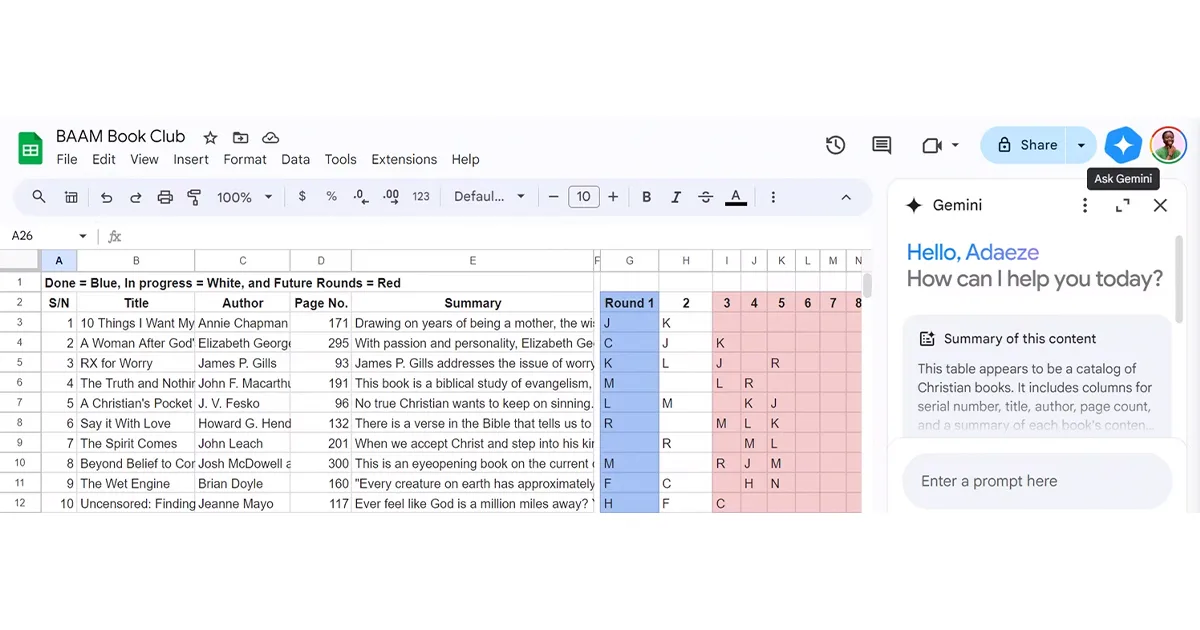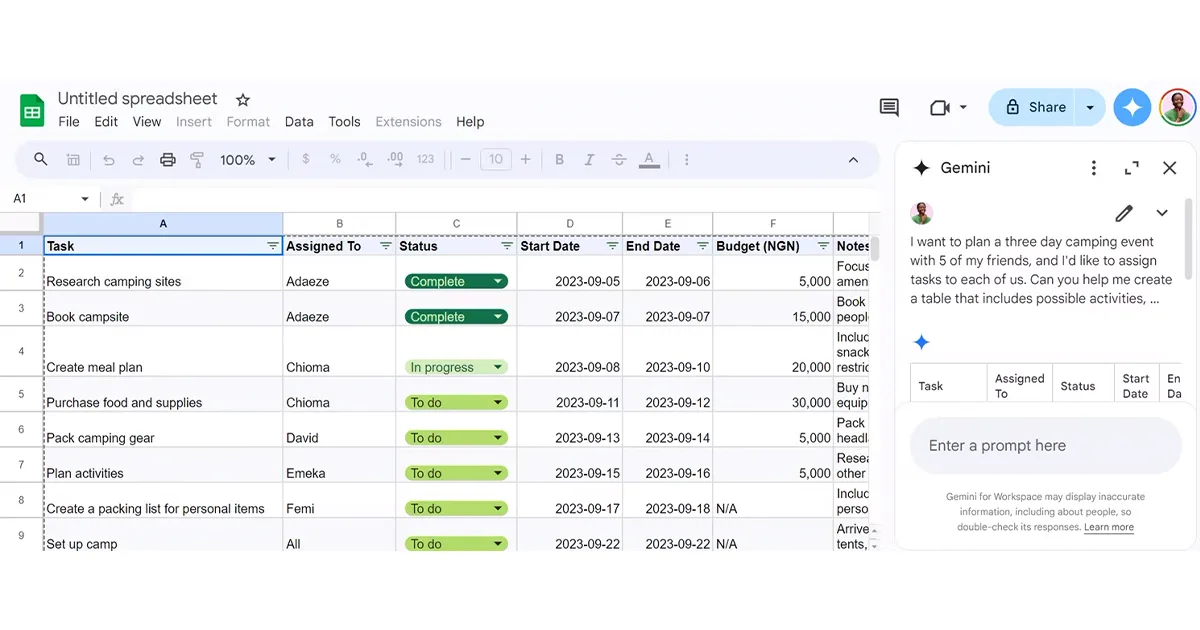ورود داده، اعتبارسنجی، تجزیه و تحلیل و هر کار دیگری که در گوگل شیت انجام میدهید همیشه سرگرم کننده نیست؛ گاهی اوقات وقت و حوصله زیادی میخواهند! با این حال، با هوش مصنوعی Gemini در گوگل شیت انجام این عملکردها آسان و حتی سرگرم کننده است.
با ما همراه باشید تا روش انجام آن را بررسی کنیم.
نحوه دسترسی و فعال کردن Gemini در گوگل شیت
برای استفاده از Gemini در Google Sheets، ابتدا باید به Google Workspace Labs بپیوندید.
برای پیوستن به سایت Google Workspace Labs بروید. اگر از مرورگری که قبلاً با آن به حساب گوگل خود وارد شدهاید استفاده نمیکنید، از شما خواسته میشود مشخصات ورود به سیستم گوگل خود را وارد کنید. پس از ورود به سیستم، به صفحه ثبت نام Labs هدایت میشوید.
پس از تیک زدن تمام کادرهای مربوطه در پایین صفحه، روی Submit کلیک کنید. تأییدی دریافت خواهید کرد که اکنون میتوانید به Workspace Lab دسترسی داشته باشید.
با دسترسی به Workspace Labs، میتوانید در گوگل شیت به Gemini دسترسی داشته باشید. برای بررسی اینکه آیا دسترسی دارید یا نه، به گوگل شیت بروید و یک صفحه گسترده – جدید یا موجود – را باز کنید. نماد Gemini را باید در گوشه سمت راست بالا ببینید؛ این نماد شبیه یک ستاره است اگرچه فقط چهار نقطه دارد.
روی نماد Gemini کلیک کنید و تب Gemini در سمت راست صفحه ظاهر میشود.
اکنون میتوانید هر درخواستی را درج کنید یا از درخواستهای پیشنهادی Gemini برای بهبود تجربه کاربرگنگار گوگل خود استفاده کنید.
چگونه Gemini میتواند بهره وری شما را گوگل شیت بهبود بخشد؟
استفاده از Gemini در Google Sheets دو مزیت بسیار بزرگ دارد:
- شروع عالی برای سازماندهی فعالیتها
با Gemini برای گوگل شیتز میتوانید یک صفحه گسترده را تنها بر اساس درخواستهای خود ایجاد کنید. برای ایجاد یک برنامه سفارشی برای فعالیتهای خود، نیازی به قالب بندی سلولها یا دادههای ورودی برای چت ربات هوش مصنوعی ندارید.
چه بخواهید یک فرم ورود داده ایجاد کنید، چه برنامه برای مدیریت بودجه خود داشته باشید یا یک سیستم ردیابی هدف، تنها کاری که باید انجام دهید این است که آنچه را که میخواهید به دست آورید توصیف کنید و Gemini برنامهای برای کمک به شما در شروع کار ایجاد میکند. البته میتوانید پس از درج جدول تولید شده، ستونها را به گونهای ویرایش کنید که بهتر باشد.
- طبقه بندی و تجزیه و تحلیل دادهها
Gemini for Sheets میتواند در طبقه بندی و تجزیه و تحلیل دادهها به شما کمک کند. ربات چت میتواند زمینه دادههای شما را درک کرده و برچسبهایی را به سلولهای مربوطه اختصاص دهد. همچنین میتواند گزینههای تکمیل خودکار را پیشنهاد کند، موارد تکراری را شناسایی کرده و انواع دادههای شما را در گوگل شیت تأیید کند و بار ورود دادهها را کاهش دهد.
Gemini با ابزارهای تحلیلی خود میتواند فرمولها، فیلترها، توابع و جداول محوری مرتبط را پیشنهاد دهد. این به شما کمک میکند تا بازخورد کاربر، ورودی نظرسنجی و نتایج آزمایش را تجزیه و تحلیل کنید. در واقع پیشنهادات فرمول Gemini به قدری مفید هستند که میتوانید به طور کلی از نوشتن فرمول در گوگل شیت دست بردارید و آن را به Gemini بسپارید.
محدودیتهای Gemini در گوگل شیت
در برگه Gemini در Sheets یک گزینه سلب مسئولیت وجود دارد مبنی بر اینکه Gemini for Workspace ممکن است اطلاعات نادرست نمایش دهد. این میتواند ناشی از نحوه بیان درخواستهای شما یا عدم وجود الگوی مشابه با آنچه شما درخواست کردهاید توسط دستیار هوش مصنوعی باشد.
یک راه خوب برای استفاده حداکثری از Gemini در گوگل شیتز این است که اطمینان حاصل کنید که درخواستهای شما همیشه به خوبی و فقط با توضیحات و کلمات کلیدی مناسب بیان میشوند. با این حال از آنجایی که Gemini یک ابزار هوش مصنوعی است، گهگاه خروجیهای غیرمنتظره یا نامرتبطی تولید میکند که معمولاً به عنوان توهم هوش مصنوعی شناخته میشود. همیشه این احتمال وجود دارد که محتوای تولید شده نامناسب، نادرست یا نامربوط باشد.
سخن آخر
Gemini برای Google Sheets تنها ابزاری برای کمک به شما است، بنابراین فقط به اطلاعاتی که ارائه میکند تکیه نکنید. همیشه تمام محتوای تولید شده را قبل از درج در صفحه گسترده خود به دقت بررسی کنید. همچنین باید بازخورد ارائه دهید تا گوگل بتواند دستیار هوش مصنوعی را بهبود بخشد. امیدواریم این مطلب برایتان مفید بوده باشد.
چنانچه قصد خرید لپ تاپ را داشته باشید، همواره میتوانید به فروشگاه پلازا دیجیتال سری بزنید. این فروشگاه آنلاین عرضه کننده انواع لپ تاپ از برندهای مطرح و بنام جهانی از جمله ایسوس، لنوو، ایسر و … است که این دستگاهها را با شرایط ویژه و قیمت بروز به فروش میرساند. پلازا همچنین دارای 18 شعبه در شهر تهران است که خرید حضوری را نیز برای شما عزیزان تسهیل کرده است.
سوالات متداول کاربران
چگونه Gemini را برای گوگل شیت نصب کنم؟
میتوانید Gemini را از Google Workspace Marketplace نصب کنید و آن را به گوگل شیت خود اضافه کنید.
آیا میتوانم از Gemini به صورت رایگان استفاده کنم؟
Gemini بسته به دادهها و ویژگیهای مورد نیاز، پلنهای رایگان و پولی ارائه میدهد.